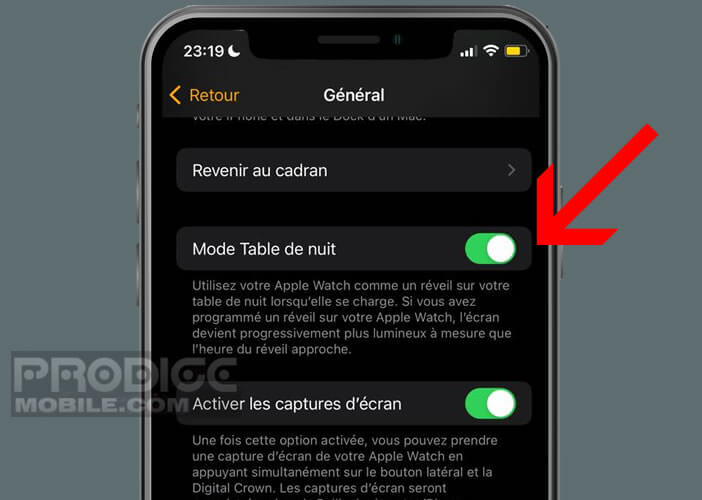Connaissez le mode table de nuit de l’Apple Watch ? Si ce n’est pas le cas, sachez que la rédaction de Prodigemobile vous propose une séance de rattrapage. Sans plus attendre, voici comment transformer une Apple Watch en un petit réveil de voyage.
Qu’est-ce que le mode table de nuit ?
La montre connectée la plus populaire au monde recèle une multitude de fonctions plus ou moins connues. Certaines d’entre elles peuvent sembler superflue au premier abord. C’est le cas par exemple du mode table de nuit.
Mais en y regardant de plus près, c’est loin d’être le cas. Il suffit de l’utiliser quelques jours pour se rendre compte qu’il est bien utile. Si vous avez l’habitude de charger votre montre pendant la nuit, pourquoi ne pas l’essayer.
Pour rappel, le mode table de nuit a été conçu pour transformer l’Apple Watch en un véritable petit réveil de poche. Une fois la montre placée sur son chargeur, votre cadran préféré disparaît et laisse place à un tout nouvel écran.
La montre affiche alors l’heure, l’état de la charge, ainsi que la date en gros caractères verts sur fond noir pendant quelques secondes. L’écran s’éteindra ensuite automatiquement afin de ne pas vous déranger pendant votre sommeil. Pour rallumer l’affichage, il vous suffira de toucher la montre ou de tapoter la surface de l’écran.
Mais ce n’est pas tout. Si vous avez préalablement configuré une alarme, l’écran de votre Apple Watch deviendra de plus en plus lumineux à mesure que l’heure de votre réveil approche. Ce dispositif n’est pas sans rappeler les radio réveils simulant le lever du soleil.
Comment activer le mode table de chevet
Le mode table de nuit se révèle être une excellente fonctionnalité de l’Apple Watch. Malheureusement cette dernière n’est pas activée par défaut. Voici la procédure à suivre pour réparer cette erreur.
- Ouvrez l’application Watch sur votre iPhone
- Sélectionnez la rubrique Général se trouvant en bas de la fenêtre
- Cliquez sur l’interrupteur placé à côté de l’intitulé Mode table de nuit
- Une fois activé, le bouton va devenir vert
Faîtes un test et placez votre montre sur le socle de rechargement. Vous devriez voir apparaître l’heure apparaître en gros caractères verts. Afin de profiter au mieux de cette fonction, il est conseillé d’acheter une petite station de charge afin de pouvoir placer la montre sur le côté.
Régler une alarme sur l’Apple Watch
Maintenant que vous savez comment transformer votre montre en réveil, intéressons-nous à la fonction alarme de watchOS. Grâce à elle, vous allez pouvoir vous réveiller à l’heure en toute quiétude.
- Ouvrez l’application Alarmes sur votre Apple Watch.
- Sélectionnez l’option Ajouter une alarme.
- Réglez l’heure de l’alarme à l’aide de la Digital Crown
- Si vous avez opté pour le mode horloge 12 heures, n’oubliez pas de cliquer sur le bouton AM (matin) ou PM (après-midi) pour régler correctement votre alarme
- Cliquez sur le bouton définir pour enregistrer vos modifications